Av det utallige utvalget av digitale filer som vi må jobbe med med jevne mellomrom, er PDF-dokumenter sannsynligvis en av de mest (om faktisk ikke de mest) vanlige. Fra programvarehåndbøker og teknisk dokumentasjon til akademiske lærebøker og romaner, brukes PDF-filer overalt. Og det burde ikke være overraskende. PDF-filer har tross alt mange fordeler, for eksempel bekvemmelighet, kompatibilitet med et bredt utvalg av maskinvare og programvare, og muligheten til å beholde formateringen til enhver tid..
Så det er fornuftig å ha en dyktig PDF-visning i ditt arsenal av programvareapplikasjoner. Og siden det er ganske mange av dem tilgjengelig der ute, har vi listet 7 av de beste PDF-leseren programvare du kan bruke. Vel, hva venter du på? Les videre, folkens!
Adobe Acrobat Reader DC
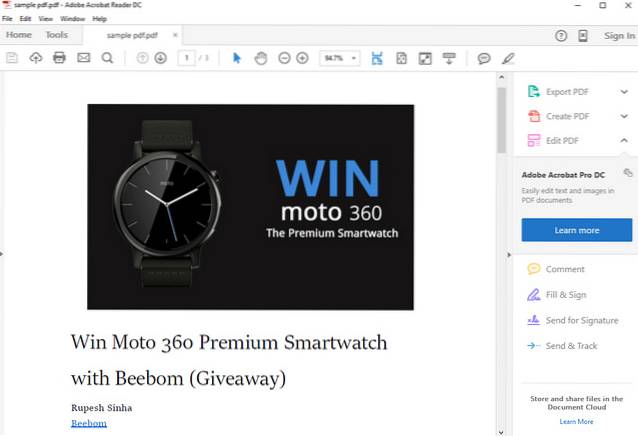
Det er nesten umulig å diskutere noe relatert til PDF uten å nevne Adobe Acrobat Reader DC. Utvilsomt den mest populære PDF-visningen der ute, har Adobe Acrobat Reader DC lenge vært de facto løsning for alles PDF-lesebehov. Og i den siste iterasjonen er den bedre enn noensinne.
Kraftig og robust, Adobe Acrobat Reader DC er en one-stop-løsning for alle dine PDF-visningskrav. Du kan åpne flere PDF-filer og se dem samtidig, takket være grensesnittet. Men å se PDF-dokumenter er bare en av de mange tingene Adobe Acrobat Reader DC gjør. Bortsett fra det kommer den også med en hel mengde PDF-redigerings- og merknadsfunksjonalitet (via plugin-moduler), selv om du må betale for dem. Programmet støtter alle slags PDF-dokumenter, inkludert passordbeskyttede filer og de som har flere bokmerker, og funksjoner for skjemautfylling er også der. Annet enn det, kan du bruke Les høyt funksjon for å bruke Adobe Acrobat Reader DC som en grunnleggende tekst til tale-programvare, og til og med laste opp PDF-dokumenter til skyen ved å konfigurere applikasjonen med Adobe Document Cloud.
I et nøtteskall, hvis du leter etter en pålitelig og plattformbasert PDF-leserapplikasjon, gå til Adobe Acrobat Reader DC. Det er prøvd, testet og gullstandarden for PDF-visningsprogrammer.
Plattform tilgjengelighet: Windows 10, 8 og 7; Mac OS X 10.9 og nyere
Pris: Gratis
nedlasting
Foxit Reader
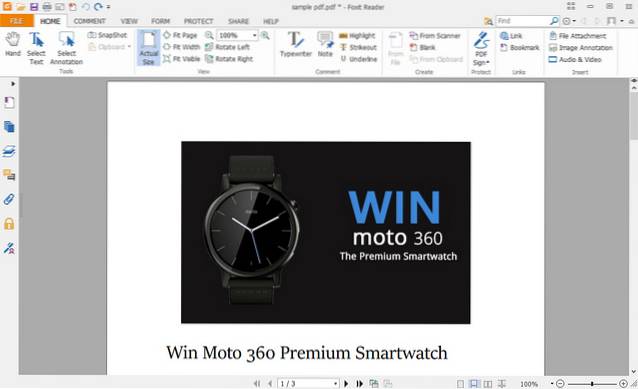
Brister i sømmene med alle slags funksjoner, Foxit Reader er en imponerende dyktig PDF-leserprogramvare som er mer enn nok for alle dine PDF-visningsbehov, og som også har noen flotte PDF-redigeringsfunksjoner.
Å ha et magert og moderne brukergrensesnitt, komplett med Bånd meny og fanestøtte for flere PDF-dokumenter, er Foxit Reader definitivt en tittel. Selv de tyngste PDF-filene er ikke noe slumring for det, og mange standard visningsmodi (f.eks. Fit-side, Fit-bredde) støttes. Det er mulig å legge til all slags ekstra informasjon, for eksempel tekstnotater, infomeldinger og andre kommentarer til PDF-filer, og du kan også markere valgte (e) del (er) av PDF-dokumentene. Det er flere lesemoduser tilgjengelig, sammen med skjemautfyllingsfunksjonalitet, og alt fra vedlagte filer til dokumentsikkerhetsinnstillinger kan nås fra et enkelt sidefelt til venstre. Foxit Reader lar deg til og med dele PDF-dokumentene dine via e-post eller Evernote, så det er også bra.
Hvis du er på jakt etter en kraftig PDF-leserprogramvare som også har ganske redigering og deling, er Foxit Reader et absolutt must. Det er virkelig så bra.
Plattform tilgjengelighet: Windows 10, 8, 7 og Vista; Mac OS X 10.8 og nyere; Linux
Pris: Gratis
nedlasting
SodaPDF
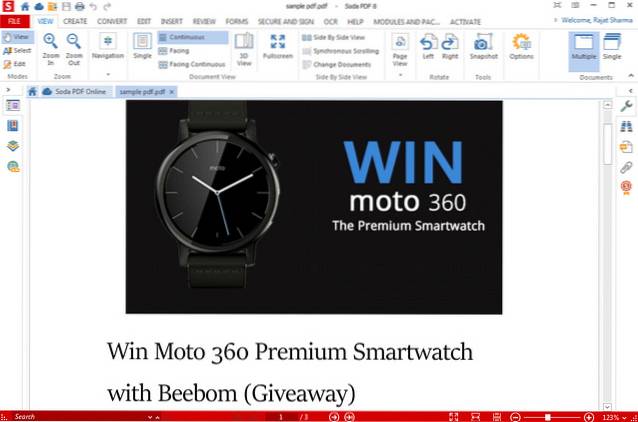
Når det gjelder det store antallet funksjoner (i det minste hva PDF-seere angår), er det knapt et program som en gang kan komme i nærheten av SodaPDF. Du kan bruke timer på å utforske alt som er stappet inn i det, som inkluderer funksjoner som går utover enkel PDF-visning og redigering.
Når vi snakker om det grunnleggende PDF-visningsfunksjonene, fra visnings- og lesemodus for flere dokumenter, til skjemautfylling og merknader / høydepunkter, har SodaPDF omtrent alt tatt vare på. I tillegg lar den deg også legge til geometriske former, tekststempler og klistremerkenotater i PDF-dokumentene dine. Men det er bare toppen av isfjellet. SodaPDF gjør det enkelt å lage PDF-dokumenter fra en lastebil med forskjellige filer, og støtter batch-modus for bulkoppretting også. Bortsett fra det, kan du bruke den til å reversere konvertering til andre dokumentformater som HTML, TXT og RTF. Og det er mer. Søknaden inkluderer muligheten til å signere PDF-dokumenter på en sikker måte, og som en av dens unike funksjoner inkluderer den en rekke (betalte) plugin-moduler som kan brukes til å konvertere bilder til PDF (via OCR-funksjonalitet). Og nevnte vi at SodaPDF kan koble til mange skylagringstjenester som Google Drive og OneDrive, og dermed gjøre det mulig å administrere til og med PDF-filene du har lagret online. Nå er det kjempebra!
For å oppsummere ting, hvis du leter etter en profesjonell PDF-leser, redaktør, omformer (og så litt til), og ikke har noe imot å avskaffe noen få dollar for det, vil SodaPDF tjene deg helt fint. Vær imidlertid oppmerksom på at installasjonsprogrammet leveres med en tredjepartsapplikasjon, men det kan sikkert ikke merkes av under installasjonen.
Plattform tilgjengelighet: Windows 10, 8 og 7
Pris: Betalte versjoner starter fra $ 59,00, 14 dagers gratis prøveversjon tilgjengelig
nedlasting
PDF-Xchange Viewer

Gitt, det er ikke akkurat den flotteste programvaren, men gjør ingen feil med den; PDF-Xchange Viewer er et ekstremt dyktig PDF-leserverktøy, og i tillegg til det pakker det ganske allsidige sett med ekstra funksjoner.
PDF-Xchange Viewer håndterer alle slags PDF-dokumenter (fra det letteste til det tyngste) uten problemer, og har et faneblad som gjør det enkelt å jobbe med flere PDF-filer. Alle standardfunksjoner som lesemodus og bokmerksstøtte blir også redegjort for. Det som virkelig gjør PDF-Xchange kryss, er imidlertid den omfattende redigeringsdyktigheten. For eksempel lar markerings- og merknadsverktøyene deg legge til notater, tekstforklaringer, geometriske former, egendefinerte frimerker, høydepunkter og mye mer i PDF-filer. Deretter er det (unike) verktøy for område, avstand og omkrets som gjør det mulig å beregne nøyaktig det på PDF-dokumenter. Og det er ikke alt. PDF-Xchange Viewer kan åpne filer fra nettet via de angitte URL-ene, og kan opprette PDF-filer fra eksisterende filer og til og med bilder hentet fra skanneenheter.
Poenget er at PDF-Xchange Viewer er en lett, men likevel ekstremt dyktig PDF-leserprogramvare, som også inneholder et fint sett med quirky ekstra funksjoner. Imidlertid er den gratis versjonen ganske begrenset, noe som er litt av en downer.
Plattform tilgjengelighet: Windows 10, 8, 7, Vista og XP
Pris: Betalt versjon koster $ 79,50, begrenset gratis prøveversjon tilgjengelig
nedlasting
Nitro Reader
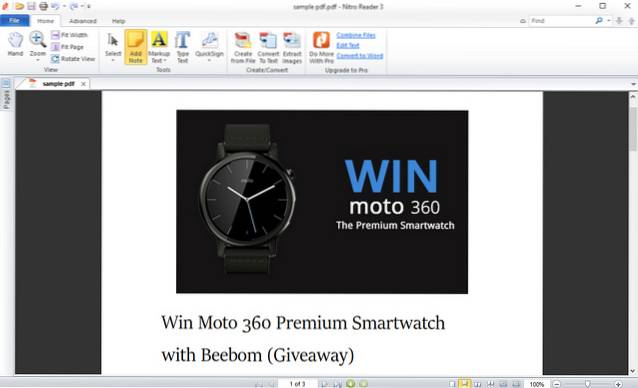
Det kan være brukere der ute som finner overflod av funksjoner i applikasjoner som SodaPDF og Adobe Acrobat Reader DC forvirrende, og foretrekker heller en PDF-leser som er litt nedtonet, men likevel tilstrekkelig i stand. Hvis det inkluderer deg, Nitro Reader er det du trenger.
Når det gjelder visning av PDF-filer, er Nitro Reader utvilsomt et av de beste programmene du kan finne. Som andre lignende applikasjoner, kan den enkelt laste opp flere dokumenter sammen for visning samtidig, takket være grensesnittet. Det er flere visningsmoduser tilgjengelig, og støtte for PDF-bokmerker er det også. Annet enn det, inneholder Nitro Reader en håndfull kommentarverktøy, og disse lar deg legge til alt fra notater til markeringstekst til PDF-dokumentene for ekstra vekt. Så er det QuickSign funksjon som gjør digital signering av dokumenter til en ekstremt enkel affære. Men den virkelige kickeren er at Nitro Reader lar deg konvertere PDF-dokumenter fra over 300 filtyper, og til og med gjør det mulig å trekke ut bilder fra PDF-filer.
Gå til Nitro Reader hvis du vil ha en godt avrundet programvare for PDF-leser, med anstendige redigeringsfunksjoner. Når det er sagt, ikke forvent at det går mot slike som SodaPDF.
Plattform tilgjengelighet: Windows 10, 8, 7, Vista og XP
Pris: Gratis
nedlasting
Ekspert PDF-leser
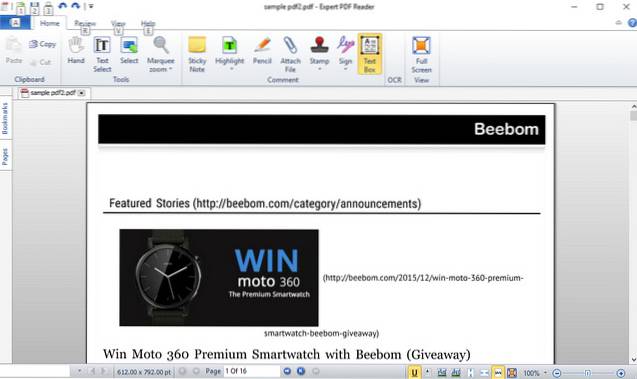
På jakt etter et grunnleggende PDF-leserprogram som kan håndtere sporadiske annoterings- og redigeringsoppgaver, uten å bli oppblåst? Det er ikke mange programmer som kan oppnå den balansen, men Ekspert PDF-leser kommer ganske nær.
Når det gjelder grunnleggende visning av PDF-dokumenter, fungerer Expert PDF som det skal. Selvfølgelig kan du også åpne flere PDF-dokumenter og se dem samtidig, med vanlige funksjoner som sider og bokmerkestøtte, lesevisninger og ting som det er også om bord. Men bortsett fra det, gjør Expert PDF Reader det også mulig å utføre noen grunnleggende redigeringsfunksjoner til PDF-dokumenter. Fra klistrelapper og høydepunkter, til frimerker og digitale signaturer, alt kan raskt legges til i PDF-dokumentene. I tillegg kan spesifikke deler av dokumentene zoomes inn, noe som gir en praktisk seeropplevelse.
Expert PDF Reader er perfekt hvis PDF-redigeringsbehovet ditt er grunnleggende, og du er stort sett opptatt av å bare vise PDF-filer. Annet enn det, tilbyr det virkelig ikke mye.
Plattform tilgjengelighet: Windows 10, 8, 7, Vista og XP
Pris: Gratis
nedlasting
Sumatra PDF
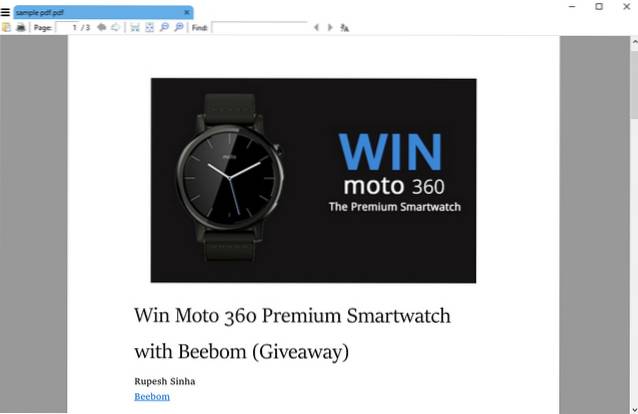
Hva om du ikke bryr deg om fancy funksjoner som merknader, skjemautfylling, dokumentsignering osv., Og bare vil ha et enkelt PDF-leserprogram som lar deg se PDF-filer? Du har flaks, da det er akkurat det Sumatra PDF handler om.
Sannsynligvis et av de letteste (~ 6 MB) PDF-visningsprogrammene der ute, Sumatra PDF er utrolig rask og latterlig enkel å bruke. Det prøver ikke å gjøre mange ting, men er (for det meste) fokusert på å lese PDF-filer. Brukergrensesnittet er ekstremt enkelt, med bare de grunnleggende alternativene og ingenting mer. Alt du trenger å gjøre er å laste opp PDF-dokumentet du vil lese, og Sumatra PDF tar det derfra. Nylig tilgjengelige dokumenter vises som miniatyrbilder for enklere tilgang, og alle standard PDF-leserfunksjoner, for eksempel flere visningsmoduser, justerbare zoomnivåer og standardsøk, er alle der. Det er også støtte for bokmerker, og du kan også legge til visse sider med PDF-dokumenter til favoritter. Det som skiller Sumatra PDF fra partiet, er imidlertid at til tross for at det (primært) er en PDF-leserprogramvare, kan den vise en hel haug med andre filer, for eksempel DJVU, CBR, CHM, EPUB og MOBI. Og ja, den er også tilgjengelig som en bærbar app.
For de som bare vil ha en solid PDF-leserprogramvare, er Sumatra PDF absolutt verdt å sjekke ut. Når det er sagt, er det også litt for grunnleggende, og inneholder ikke noen unike funksjoner bortsett fra den tidligere nevnte støtte for flerformat.
Plattform tilgjengelighet: Windows 10, 8, 7, Vista og XP
Pris: Gratis
nedlasting
Ærlige omtaler: Google Chrome, Microsoft Edge og Mozilla Firefox
Overrasket over å se nettlesere nevnt som PDF-lesere? Ikke vær. Tro det eller ei, alle moderne nettlesere inkluderer funksjonaliteten til å vise PDF-filer, bakt rett inn i dem. Så hvis dere alle trenger er en enkel løsning for å vise PDF-filer nå og da, trenger du ikke engang å bry deg med å installere en tredjeparts PDF-leserapplikasjoner. For de som bruker den nyeste Windows 10, kan Microsoft Edge åpne PDF-filene dine helt fint. På den annen side, hvis din valgte nettleser er Google Chrome eller Mozilla Firefox, kan du bruke dem til å vise PDF-dokumenter.
SE OGSÅ: 5 beste gratis online PDF til ordkonverterere
Forenkle måten du leser PDF-dokumenter på
På grunn av deres nær allestedsnærværende natur brukes PDF-dokumenter av nesten alle. Og takket være de ovennevnte PDF-leserprogrammene, kan du ikke bare se dem bedre, men også ta vare på en og annen redigering. Vil du ha den absolutt beste PDF-visnings- og redigeringsopplevelsen? Velg Adobe Acrobat Reader DC, Foxit Reader eller SodaPDF. Bryr deg egentlig ikke om alle de ekstra tingene og vil bare ha grunnleggende PDF-visningsfunksjoner. Prøv SumatraPDF, eller til og med favorittnettleseren din. Prøv alle sammen, og se hvilken (e) som fungerer best for deg. Og hvis du vet om noen andre PDF-leserprogrammer (og redaktører) som kan ha blitt inkludert i oppføringen ovenfor, ikke glem å nevne i kommentarene nedenfor.
 Gadgetshowto
Gadgetshowto


